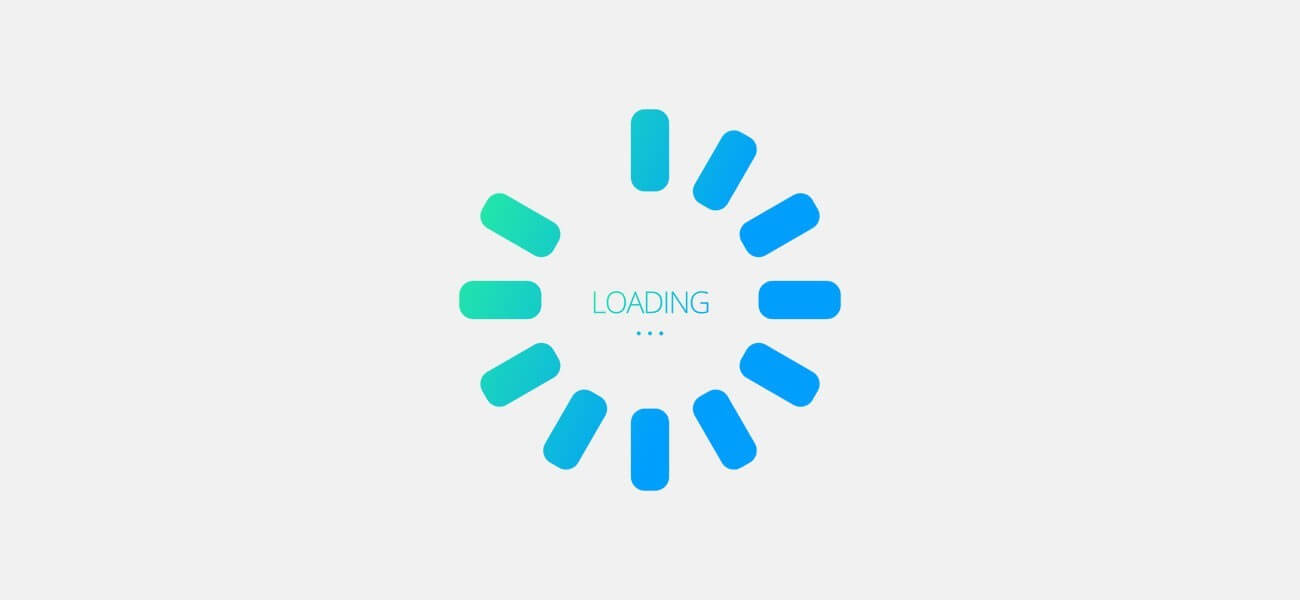
Hvorfor indlæser telegram ikke billeder?
Marts 17, 2021
Metoder til at øge Telegram -kanalmedlemmer
Juli 29, 2021
administrere Telegram -kanal
Hvordan administreres Telegram -kanal? Det er en brugervenlig og meget populær funktion, som vi er vidne til tilføjelsen af nye funktioner dag for dag.
I denne artikel lærer vi dig, hvordan du administrerer Telegram -kanalen. være med os.
Hvis du for nylig har oprettet en ny telegramkanal, og nu ikke ved, hvordan du kan administrere den.
Ved at bruge alle de tilgængelige funktioner introducerer vi alle elementerne for dig ved at forklare, hvordan de fungerer.
Bemærk, at det først og fremmest er bedre at opdatere din Telegram via Google Play eller Apple Store (afhængigt af enhedsplatformen).
For at administrere din Telegram -kanal skal du logge ind på kanalen og klikke på navnet og derefter på ikonet for indstillinger markeret med tandhjulsikonet.
På den nye side er der flere muligheder, som vi vil forklare en efter en.
Telegram -kanalinformation
Alt, hvad der er nødvendigt for at foretage ændringer af kanalens grundlæggende oplysninger, er tilgængeligt her.
Skift kanalbillede: For at gøre dette skal du blot klikke på det cirkulære billede øverst på listen og angive, hvordan du uploader.
Skift kanalnavn: Lige ved siden af fotokontaktens placering kan du ændre dit kanalnavn.
Kanalbeskrivelse: Nederst i navneplaceringsboksen er der et afsnit til beskrivelsen.
I denne boks kan du lægge oplysninger om din kanal og dit aktivitetsområde.
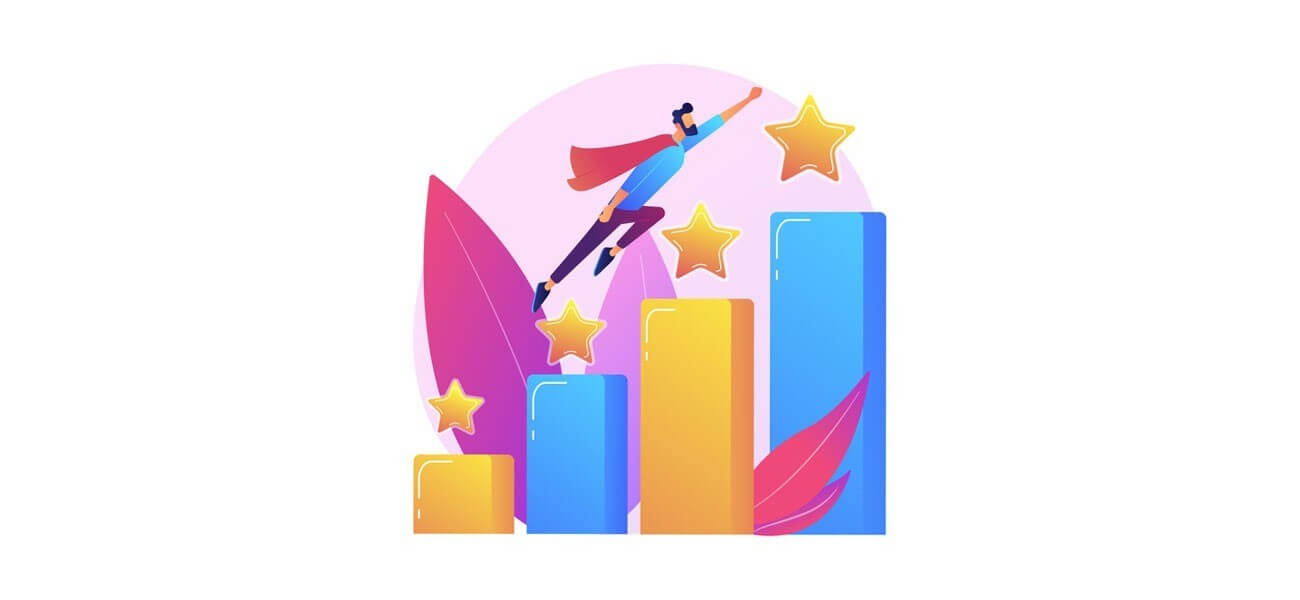
kanaladministration
Metoder til Telegram -kanalstyring
Skift status for kanaltypen. din kanal kan være offentlig med adgang til alle brugere og privat med adgang til bestemte personer efter eget valg.
Ændring af kanaltypens status kan foretages fra dette afsnit.
Skift kanallink: Gennem linkafsnittet får brugeren mulighed for at ændre kanallink.
Dette link vil faktisk være det samme kanal -ID som… @ (for den offentlige kanal).
Vis afsenderens navn under hvert indlæg. Aktiver "Signér meddelelser", hvis du vil have navnet på hver person, der sender indlæg i kanalen, sammen med indlægget.
Slet kanal: Ved at vælge indstillingen "Slet kanal" slettes din Telegram -kanal sammen med alle tilgængelige oplysninger.
Seneste handlinger
I afsnittet Seneste handlinger. hovedadministratoren får mulighed for at overvåge alle medlemmer og andre administratorers aktiviteter inden for de sidste 48 timer.
For eksempel kan du i dette afsnit få besked om redigerede meddelelser. køb Telegram-medlemmer og andre ændringer i forbindelse med kanalen.
Andre administratorer kan få adgang til denne menu via sektionen Indstillinger.
Administratorer
Manage kanaladministratorer og bestemme autoriteten i hver af disse sektioner kan udføres.
Denne menu giver dig mulighed for at tilføje nye administratorer til kanalen ved at angive muligheder.
Ved at vælge en ny person til administratoren vises autorisationssiden.
For eksempel kan du i dette afsnit angive evnen eller manglende evne til at tilføje et nyt medlem. Foretag ændringer i kanalinformationsafsnittet for den nye administrator.
Blacklist
Sortliste giver administratoren mulighed for at fjerne de ønskede medlemmer fra kanalen.
Medlemmer, der er sortlistet af kanalen, kan ikke vende tilbage til kanalen ved hjælp af linket.
I dette tilfælde er det kun administratoren, der kan gøre personen til et medlem af kanalen igen.
Hvis du vil slette en person, der er sortlistet fra dette afsnit. alt du skal gøre er at holde fingeren på navnet og vælge valgmuligheden Unban.

Telegram søgning
Søg blandt Telegram -kanalmedlemmer
Hvis du leder efter en bestemt person blandt dine kanalmedlemmer, kan du boost Telegram -kanal via forstørrelsesglasikonet.
For eksempel, hvis du vil administrere nogen blandt medlemmerne.
Bare søg efter deres navn i dette afsnit, og klik derefter på ikonet med tre prikker til højre, vælg indstillingen Promoter til admin.
Slå beskeder fra på kanalen
Når du logger ind på din Telegram -kanals startside, ser du en side som en privat chat med et nyt ringetoneikon i den nederste bjælke ved siden af meddelelsesboksen.
Hvis du klikker på det, placeres der et skråstreg på det, i hvilket tilfælde der ikke sendes nogen besked til kanalmedlemmer, når der placeres et nyt indlæg.
Denne indstilling er velegnet til, når du vil sende flere indlæg i træk på en kort periode i kanalen.
Hvis du ikke deaktiverer lydløs meddelelsesfunktion i denne situation.
Visning af for mange underretninger vil være irriterende for brugerne, og du vil møde et fald i antallet af kanalmedlemmer.
Brug af robotter i kanalen
En af de interessante funktioner i Telegram -kanaler er muligheden for at lande forskellige robotter.
For eksempel, hvis du vil vide, hvad brugerne synes om et emne, ved at skrive som @ og derefter dit spørgsmål.
Afstemning med to muligheder "Like" og "Kan ikke lide" er offentliggjort i kanalen, og medlemmerne kan besvare det.
@Vote er en anden bot, som du kan oprette meningsmålinger med forskellige svar på din kanal og dele dem med dine medlemmer.
Brug forskellige apps til at styre Telegram -kanalen professionelt
Hvis din kanal har et stort antal medlemmer, og det er svært for annoncere på Telegram, kan du bruge Telegram -kanalstyringsapps, der fungerer automatisk.
Ved at placere en udgivelsesplan i disse apps, vil du kunne administrere din kanal ved at planlægge indlæg og være mere organiseret.
Der er mange af disse apps tilgængelige til pc og smartphones, der let kan downloades.
Bemærk naturligvis, at nogle af disse tjenester ikke er gratis, og du skal betale et abonnementsgebyr for dem.



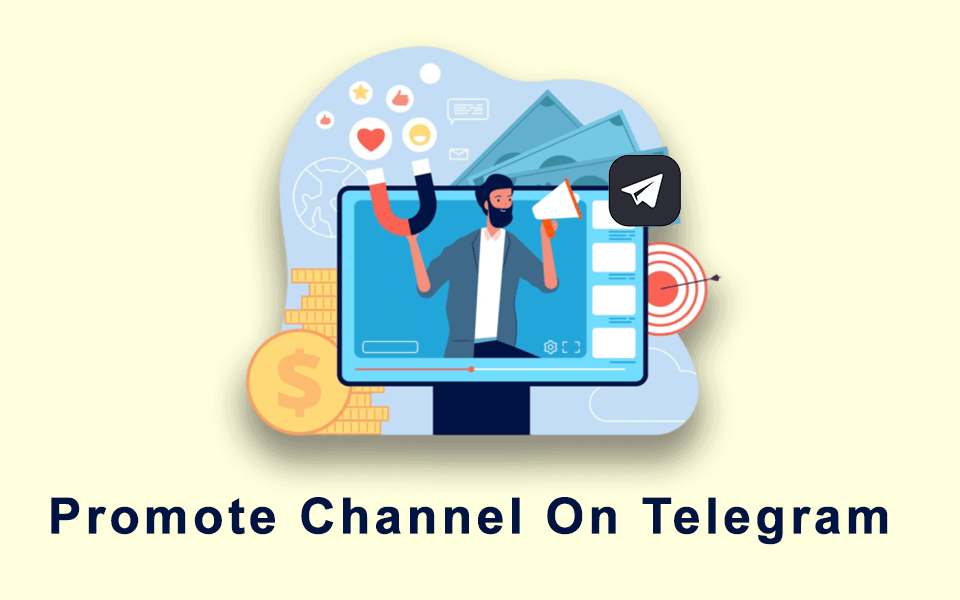
7 Kommentarer
Hvor mange administratorer kan jeg have til min kanal?
Det har ingen grænse
Tak for denne nyttige artikel
Hvad er anvendelsen af robotter til Telegram-kanal?
Hej Goddag,
Du kan bruge Telegram-bots til forskellige formål.
Godt job
Desværre er der ingen mulighed for 'indstillinger' eller 'administrer kanal' på Telegram, og denne side hjælper ikke med det problem eller giver nogen information om, hvordan man administrerer en Telegram-kanal.